PowerPoint 中的视频无法播放:原因及解决方法
尽管 PowerPoint 是一种高效且实用的应用程序,但您仍然偶尔会遇到问题,例如演示期间视频无法播放。尽管可以将各种媒体文件集成到 PPT 中,但当插入或嵌入的视频无法在您选择的演示模式下播放时,仍然可能会出现问题。从技术上讲,该问题是由管理视频嵌入的标准引起的,例如原始来源的可访问性和演示文稿中的激活。因此,这篇文章将为“PowerPoint 视频无法播放” 提出问题并提供解决问题的理由并迅速防止问题再次发生。
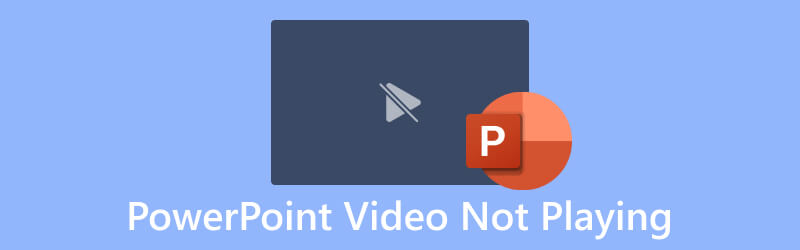
页面内容
第 1 部分:为什么 PowerPoint 视频无法播放
PowerPoint 视频无法播放的原因有多种。第一个常见问题是文件格式不兼容或缺乏必要的视频编解码器。这就是为什么确保视频文件采用受支持的格式(例如 MP4 或 WMV)至关重要。 PowerPoint 视频无法在演示模式下播放的另一个原因是视频依赖于外部链接或未正确嵌入。如果链接的内容不可用或您的计算机缺乏互联网连接,则可能无法播放。
此外,过时的软件带来了另一个挑战。如果基本编解码器不存在或与第三方应用程序发生冲突, 在 PowerPoint 中嵌入视频 可能无法正常工作。为了确保无缝视频播放并解决 PowerPoint 演示文稿中的此类问题,必须保持软件最新、验证文件兼容性并评估链接视频的互联网连接。
为什么 PowerPoint 视频导出后无法播放
如果导出视频后发现无法播放,则可能是在导出过程中使用了不兼容的编解码器出现了问题。这也导致了外部播放器可能不支持的格式。因此,确保视频文件正确嵌入到 PowerPoint 演示文稿中,并且所选导出设置与广泛支持的格式一致至关重要。
为什么 PowerPoint 视频不自动播放
还有几个因素可能会导致 PowerPoint 视频无法自动播放的问题。它可能源于演示文稿的具体设置、所使用的 PowerPoint 版本或视频文件的格式。确认并排除这些因素可以帮助您了解自动播放问题的根本原因,并且您将能够有效地解决它。
第 2 部分. 如何修复 PowerPoint 视频无法播放的问题 [一般方法]
1. 检查视频和PPT的兼容性
这是您必须首先检查的基本故障排除或修复措施,如果问题来自视频源,则可以节省大量时间。验证视频文件的完整性非常重要。因此,您必须检查视频是否可以在其他媒体播放器上播放。如果 PowerPoint 中的嵌入视频无法播放,请通过 Web 浏览器访问视频的 URL,看看它是否按预期播放。
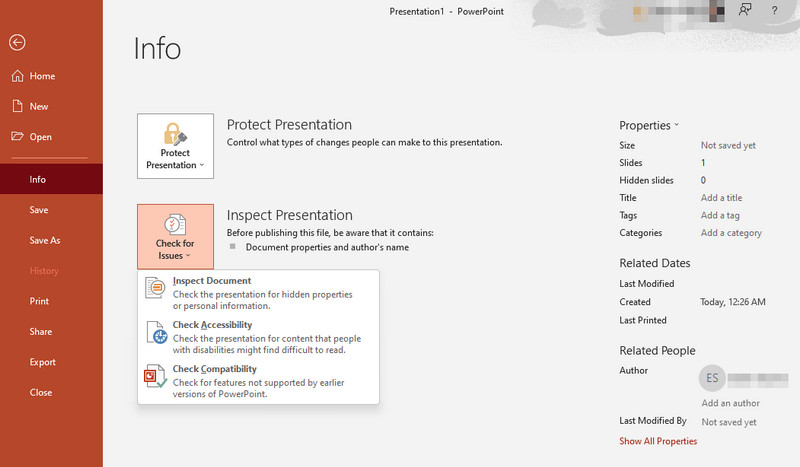
2. 将播放设置为手动
PowerPoint 将播放首选项配置为“按单击顺序”作为其默认设置。这意味着当您单击下一张幻灯片按钮时,视频将自动播放。将播放设置从自动视频播放设置为手动视频播放,以估计任何潜在的冲突。您可以按照说明如何进行此调整的步骤进行操作。
步骤1。 启动 PPT 并将视频添加到幻灯片中。然后,选择视频以查看顶部的其他格式选项。
第2步。 点击 回放 选项卡菜单,将鼠标悬停在 开始 部分,然后单击下拉按钮。
第三步 选择 当点击时 选项中的选项可在手册上进行设置。
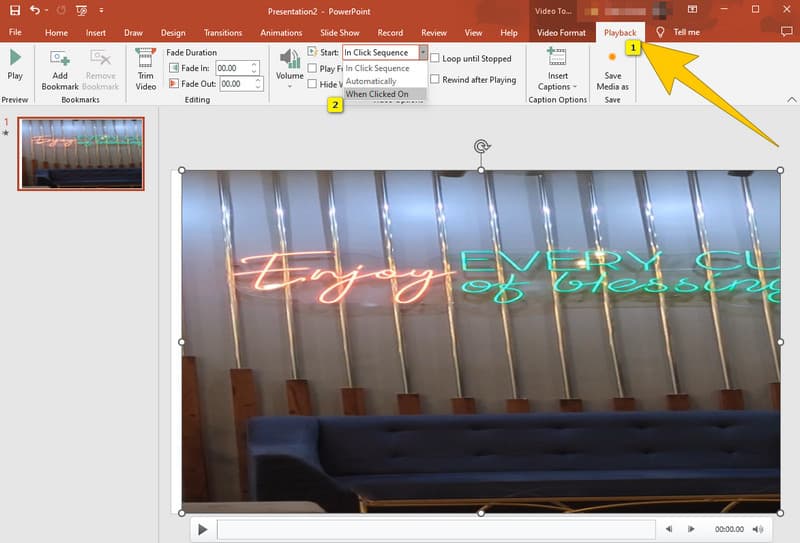
3.清除临时文件
如果您的 Windows 操作系统包含过多的临时文件,Microsoft PowerPoint 视频可能无法在幻灯片中播放。您可以按照下面概述的步骤快速清除这些临时文件来解决此问题 在 PowerPoint 中播放视频.
步骤1。 按打开您的“运行”应用程序 视窗 和 [R 键。
第2步。 键入 %温度% 当您到达搜索框并单击 好.
第三步 之后,开始删除所有临时文件。
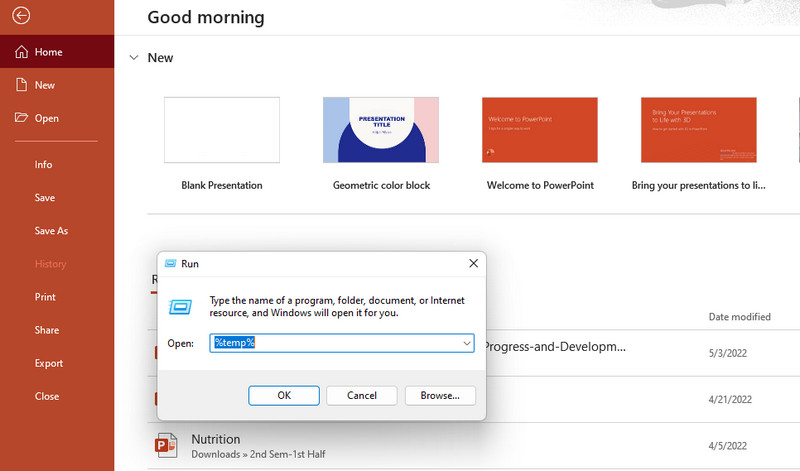
4.检查视频的保真度
考虑检查视频文件,看看它是否真的运行良好。首先尝试打开它,如果无法播放,则可能是损坏、损坏等。为此,您可以使用第三方视频修复工具,例如 Vidmore 视频修复。它是一款配备用户友好界面的工具,可解决视频播放错误、截断、冻结以及文件损坏引起的其他异常等视频挑战。此外,它还可以有效地检查和重建损坏的视频数据,以恢复它们并将其转变为可播放的状态。选择它的另一个充分理由是它提供了预览功能,您可以在保存文件之前使用该功能来评估修复过程的有效性。这就是为什么 Vidmore Video Fix 是推荐用于处理 PowerPoint 中插入的未播放视频的软件的原因。
步骤1。 启动视频修复工具,然后单击红色开始导入损坏的视频 加 按钮。
第2步。 另外,点击蓝色 加 右侧的按钮可上传您要复制的示例视频。然后,单击 修理 按钮。
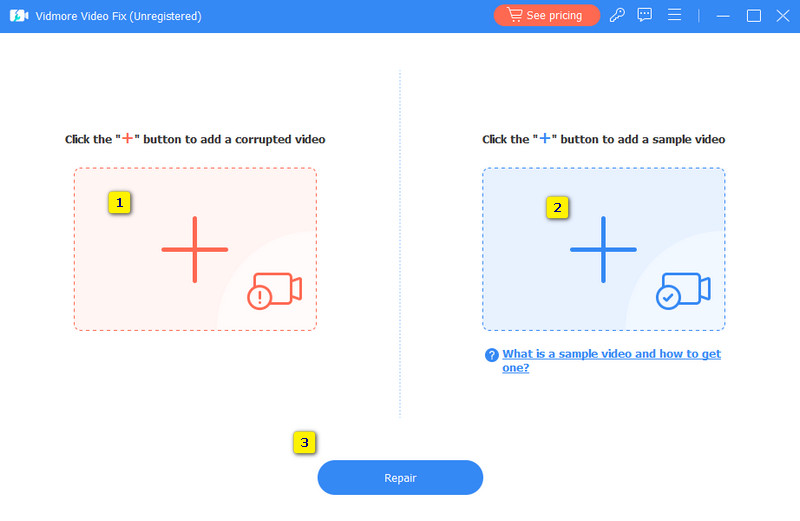
第三步 快速处理后,您可以单击 保存 按钮导出文件或 预览 按钮进行检查。
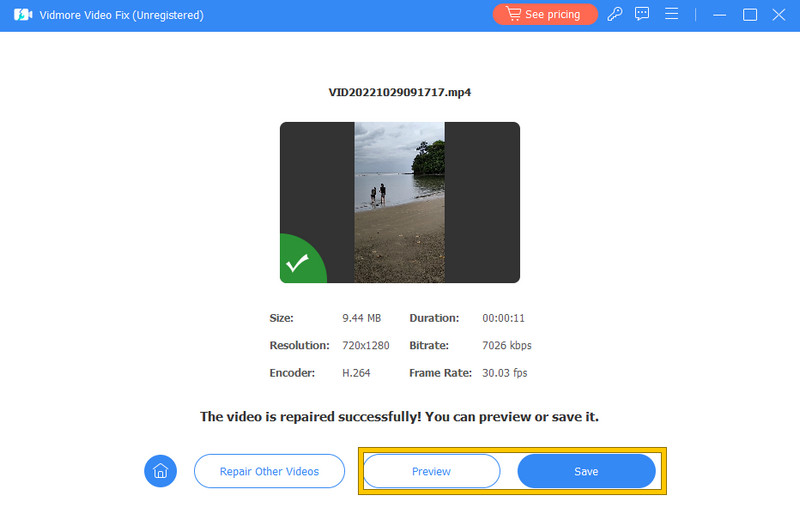
第 3 部分:有关 PowerPoint 视频的常见问题解答
PowerPoint 视频无法在 Teams 中播放吗?
是的。 POwerPoint 无法播放 Teams 视频的可能原因是 Teams 可能不支持某些视频格式,或者可能存在兼容性问题。
为什么MP4不能在PowerPoint中播放?
这是因为 PowerPoint 可能缺少播放 MP4 视频文件所需的编解码器。也可能是因为 MP4 文件已损坏。因此,了解文件是否状况良好非常重要。否则,请使用 Vidmore 视频修复 修复 MP4 视频。
如何在 PowerPoint 中启用视频播放?
如果您确保 PowerPoint 的版本是最新的,将会有所帮助。如果是这样,请转至“文件”>“选项”>“信任中心”>“信任中心设置”>“多媒体设置”并启用视频播放。
结论
因此,这些是执行时的原因和注意事项 PowerPoint 视频无法播放。用户必须知道问题的根源,因为它可能会根据我们在 PowerPoint 上的设置而有所不同。如果问题出在视频上,请寻求帮助 Vidmore 视频修复 是您的首选解决方案。


